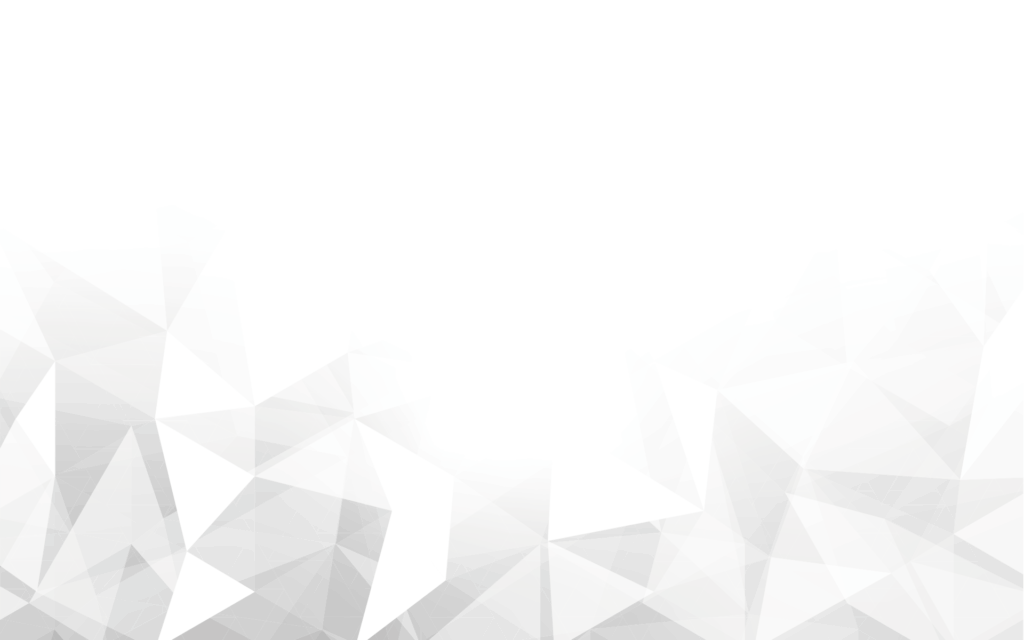
これまでにないスピードで
自分好みの WordPress サイトが
立ち上がる。
VK FullSite Installer(ブイケー フルサイト インストーラー / 無料※)は、選んだデモサイトと同じ構成・設定の WordPress サイトを、わずか数ステップで再現できるインポート専用プラグインです。必要なテーマやプラグインも自動でインストールされるため、デモサイトと同じ状態をつくるための面倒な設定は不要。数クリックで、プロ品質のサイトがすぐに起動します。
※ プラグイン本体は無料。選択するデモサイトデータによって、無料版と有料版があります。
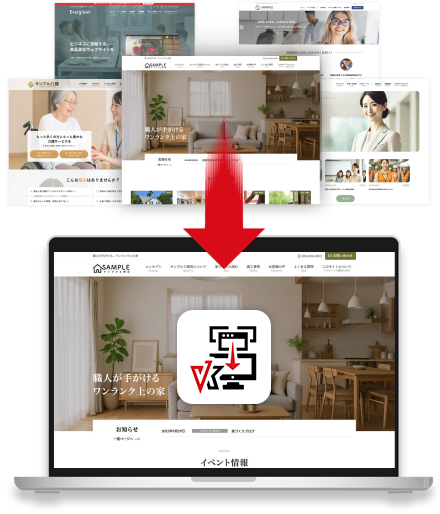
VK FullSite Installer の開発元・株式会社ベクトルは、10年以上前から BizVektor や Lightning をはじめとした WordPress テーマやプラグインを開発する日本企業です。
今までの問題を解決します
有料テーマを買ったけどデモサイトみたいにキレイにならない
レイアウトバリエーション機能があっても…
いろんなタイプのレイアウトで初期セットアップをしてくれる機能が提供されているテーマはあっても結局中身を作る事が難しく、かなりの労力がかかります。しかし、VK FullSite Installer はデモサイトの状態を丸ごとインポートするので、まったく同じ状態でスタートできます。
プラグイン(All in One WP Migration など)でのデモサイトデータ提供があっても…
弊社もデモサイトのデータをプラグイン(All in one WP Migration)形式で配布したりもしてたが、設定手順が多かったり、管理ユーザーを新規で発行して元の管理ユーザーを削除したりしないとセキュリティ面で危険。そういった手順は業務などでWordPressに慣れていない人にはわかりにくいという問題があります。
VK FullSite Installer はインポート前の WordPress の管理ユーザー情報を引き継いでデモサイトデータをインポートするので、有効化してから最短3クリックでインポートが完了します。
入力項目が決め打ちでレイアウト変更や項目の追加・削除できない
WordPressテーマのデモサイトはすごく見栄えがよくて、紹介ページには「そのまま編集して作れる!」と書かれているが、実際使ってみると知識のないユーザーがさわっても壊れないように各項目の入力フィールドが決め打ちになっていて項目の表示レイアウトの変更や追加・削除するにはプログラムの改修が必要です。
VK FullSite Installer でインポートできるサイトの各ページは決め打ちのプログラムではなくブロックエディタを使ってブロックで構成されているのでレイアウトを含めてノーコードで編集可能です。
時間や予算がなくて伝えたい事が伝えられない
ウェブサイトでしっかり結果を出そうとすると、やはり時間をかけてコンテンツを考えて作らないといけないのでコストがかかります。
しかし、ウェブサイトにかけられる時間や予算に限りがある中で、サイト構成の打ち合わせや基本的なシステム構成をゼロから行うと、その部分だけでかなりの時間・予算を使ってしまい、本当に伝えたいコンテンツを作る時間・予算が足りないという状況に陥って、なんとなく作って結果の出ないウェブサイトになってしまいます。
VK FullSite Installer を活用して、業種などに応じてありがちなウェブサイトをベースとしてインポートする事でコストを抑え、その分を独自に伝えたいコンテンツの作成にしっかり回す事ができるようになります。
Safe and Easy Setup
安全なインポートで
超簡単セットアップ
サーバー環境をご確認ください
管理画面からのプラグインのアップロードを許可していないサーバーの場合は、ご利用いただけません。事前にご確認ください。
(例えば、WordPress.com のサーバーをご利用の場合は、ビジネスプラン以上の契約をしていないと、管理画面からアップロード・インストールできません。)
Difference from Old Steps
従来のクイックスタートとの違い
これまで、弊社製テーマにおいては、デモサイトを再現できる「クイックスタート」のインポートデータを提供していました。インポートするには「All-in-One WP Migration and Backup」というプラグインの使用が必要でした。この方法も十分に便利ではあるものの、操作手順が多く、初心者にとって少し扱いづらい面がありました。また、インポート後に初期ユーザーの削除を忘れてしまうと、セキュリティ上のリスクを抱えることになります。
その点、VK FullSite Installer では、初期ユーザーの削除なども必要なく、インポートの手順を大幅に簡略化できます。そのため、専門的な知識がなくても数ステップでサイト構築を完了できます。
手順を比較する(クリックで開く)
All in One WP Migration
- プラグイン「All in One WP Migration」を管理画面から検索してインストール・有効化
- クイックスタートデータ配布サイトに行ってクイックスタートデータをダウンロード
- All in One WP Migration のインポートページに移動
- ダウンロードしておいたクイックスタートデータをアップロードしてインポート
- サイトの中身が変更されているので再度ログイン
- 新しい管理ユーザーを発行
必要情報を入力(ユーザー名 / メールアドレス / パスワードなど) - ログアウトして、新しい管理ユーザーでログイン
- 初期管理ユーザーを削除
- 有料版プラグインを使用しているデータの場合は、有料プラグインをアップロードして有効化
VK FullSite Installer
- プラグイン「VK FullSite Installer」をダウンロード
- VK FullSite Installer をインストール・有効化
- 自動的にサイト一覧画面が表示されるので、インポートしたいサイトを選んでインポートボタンをクリック
- 元のWordPressの情報が上書きされ消滅する事の確認チェックボックスにチェックをしてインポートボタンをクリック
- インポート完了!有料版プラグインを使用したデータの場合もすべてインポートされる
List of Importable Sites
いろいろ選べるインポート可能サイト一覧
-
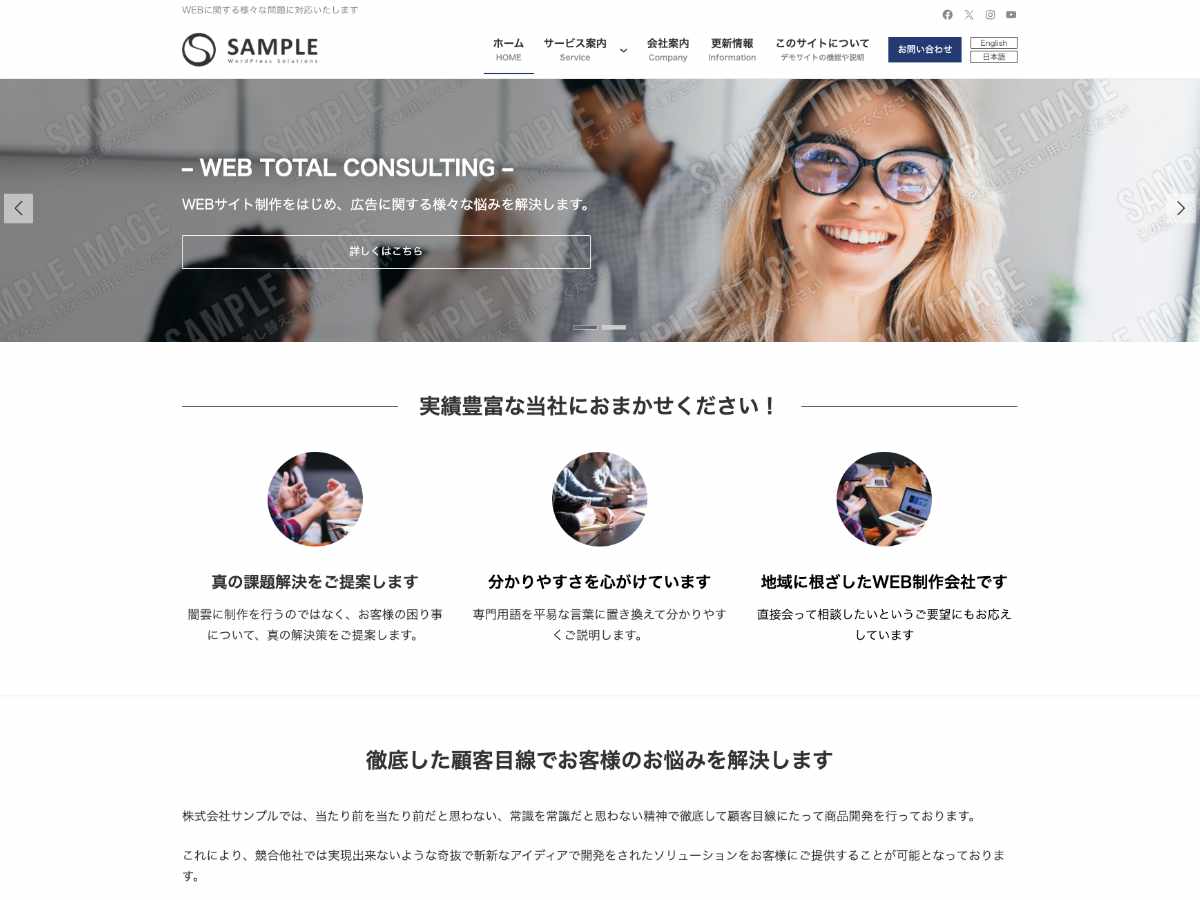
X-T9 多言語サイト
New!ライセンスタイプ
テーマ
Theme Type
Author
ID
vk_x-t9_multilingualブロックテーマと他言語プラグイン Bogo と VK Dynamic If ブロックを使った多言語のデモサイトです。多言語サイトを作る際の参考にしてください。
※ Vektor Passport が必要です -
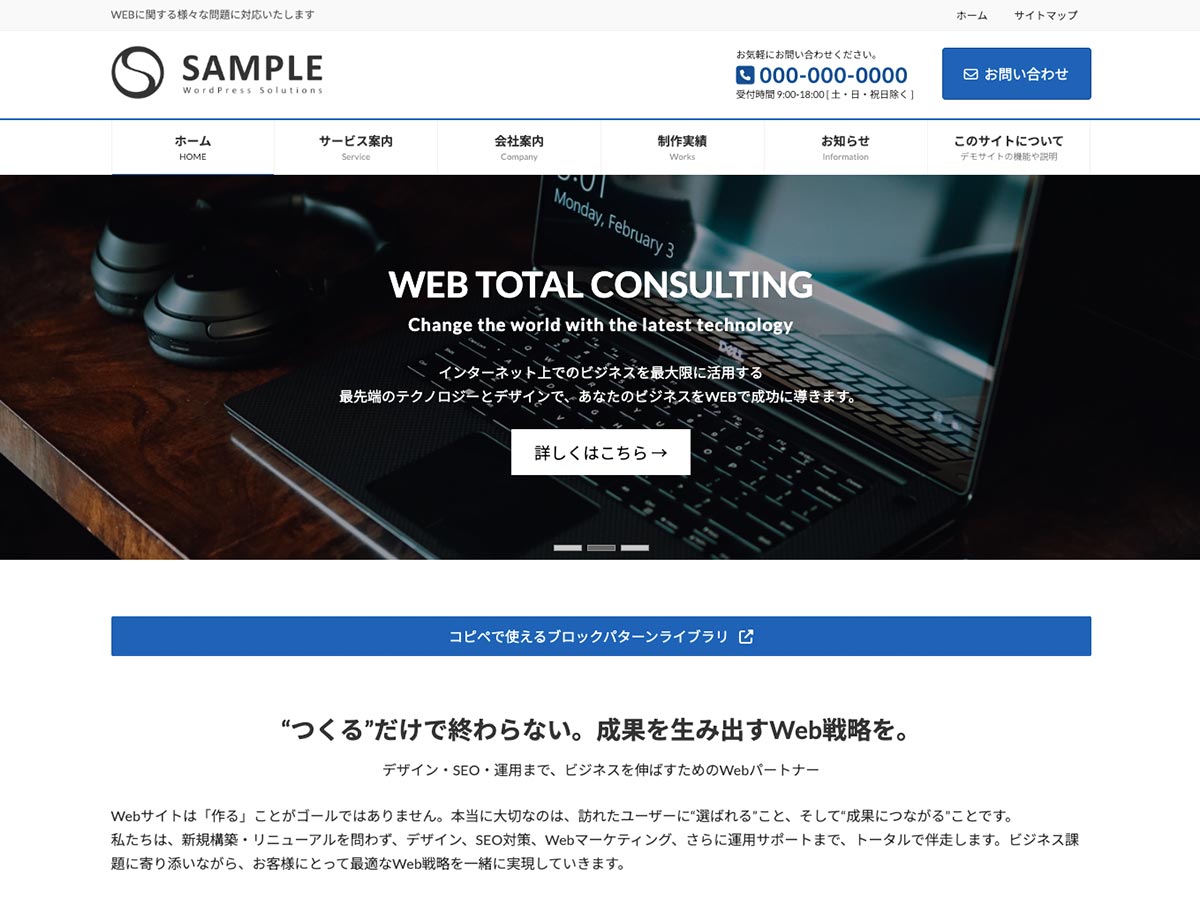
Language
ライセンスタイプ
テーマ
Theme Type
Author
ID
vk_ltg-g3-pro_standardLightning と Lightning G3 Pro Unit を使用したビジネスサイトです。カスタム投稿タイプやカスタムフィールドを使用して制作実績を設定しています。
※ Vektor Passport が必要です -
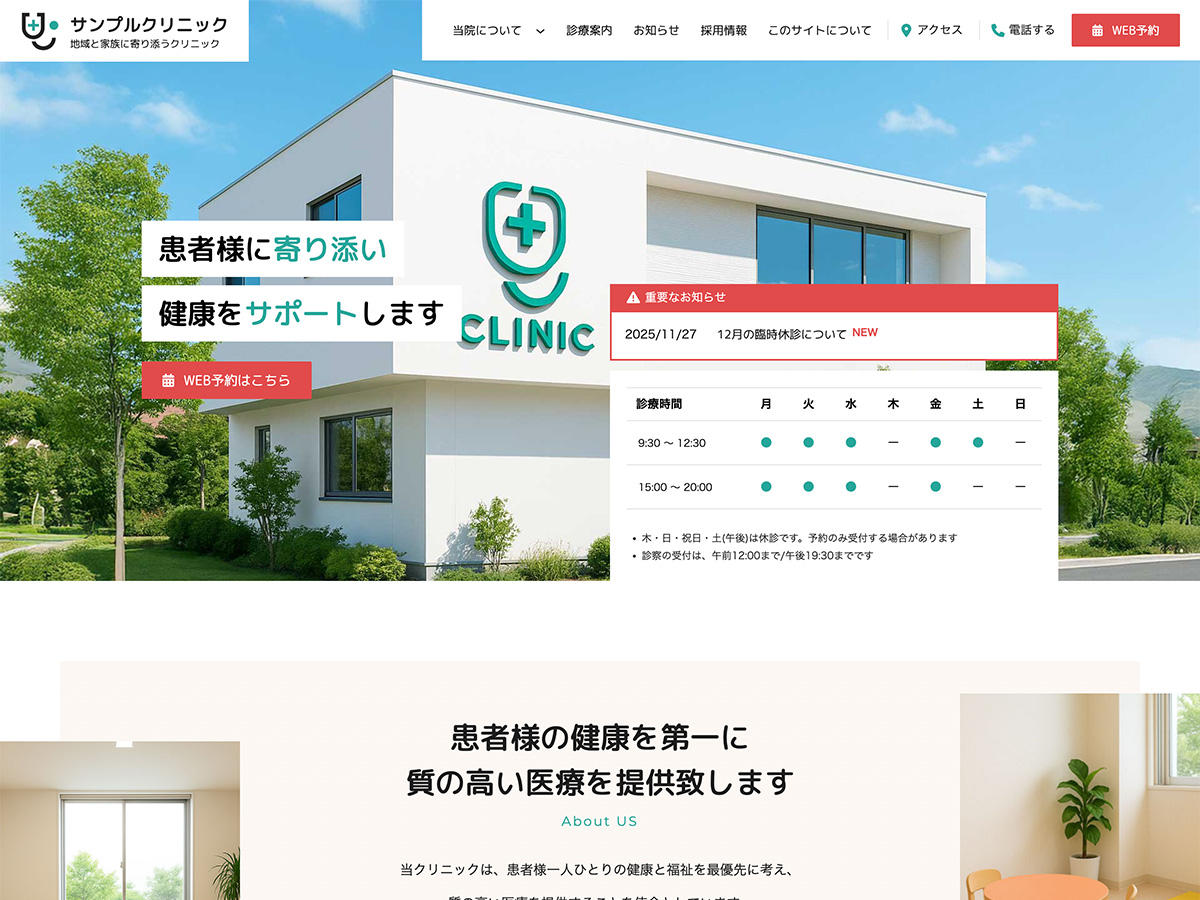
Language
ライセンスタイプ
テーマ
Theme Type
Author
ID
vk_x-t9_clinic小規模のクリニック向けのウェブサイトです。全て無料版のブロックで構成してあります。
¥
19,800円(税込)
¥
9,900円(税込)
-
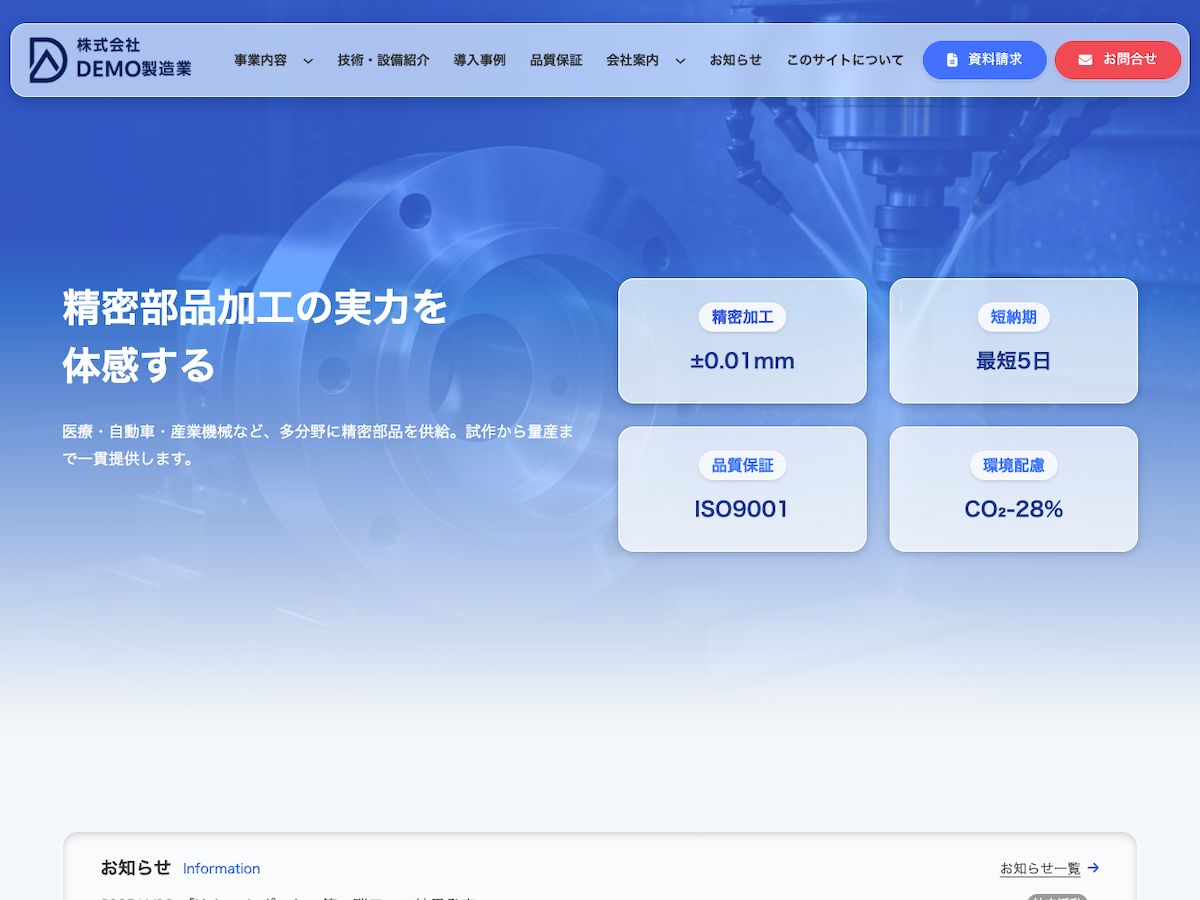
Language
ライセンスタイプ
テーマ
Theme Type
Author
ID
vk_x-t9-pro_manufacturing¥
29,700円(税込)
¥
9,900円(税込)
※ 別途 Vektor Passport が必要です -

Language
ライセンスタイプ
テーマ
Theme Type
Author
ID
vk_x-t9_hairsalon-basic小規模なサロン向けのウェブサイトです。全て無料版のブロックで構成してあります。
¥
19,800円(税込)
¥
9,900円(税込)
-
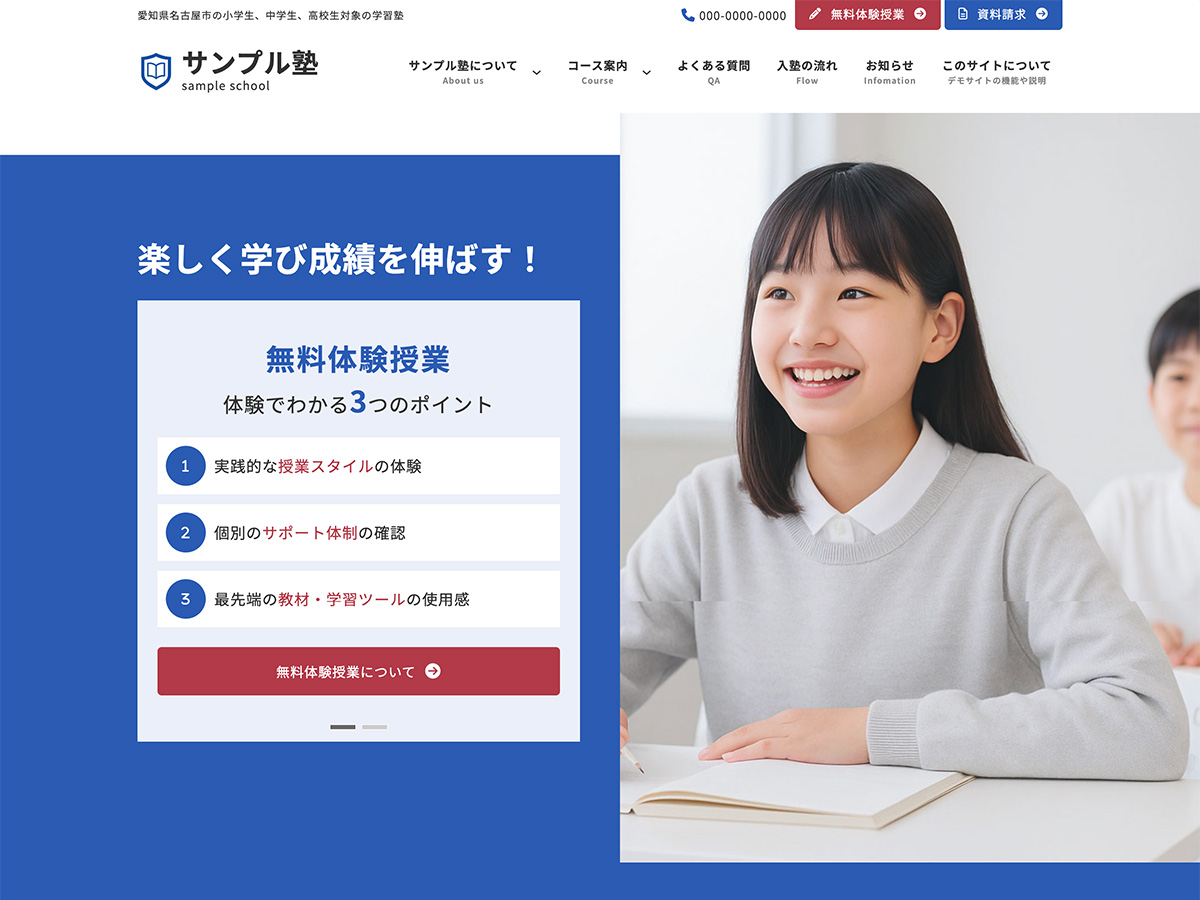
Language
ライセンスタイプ
テーマ
Theme Type
Author
ID
vk_x-t9-pro_cramschool「必要なページ」と「申込導線」を揃えた学習塾専用サイト。講習の受付・締切管理まで効率化し、スムーズな塾運営を支えます。
¥
29,700円(税込)
¥
9,900円(税込)
※ 別途 Vektor Passport が必要です -
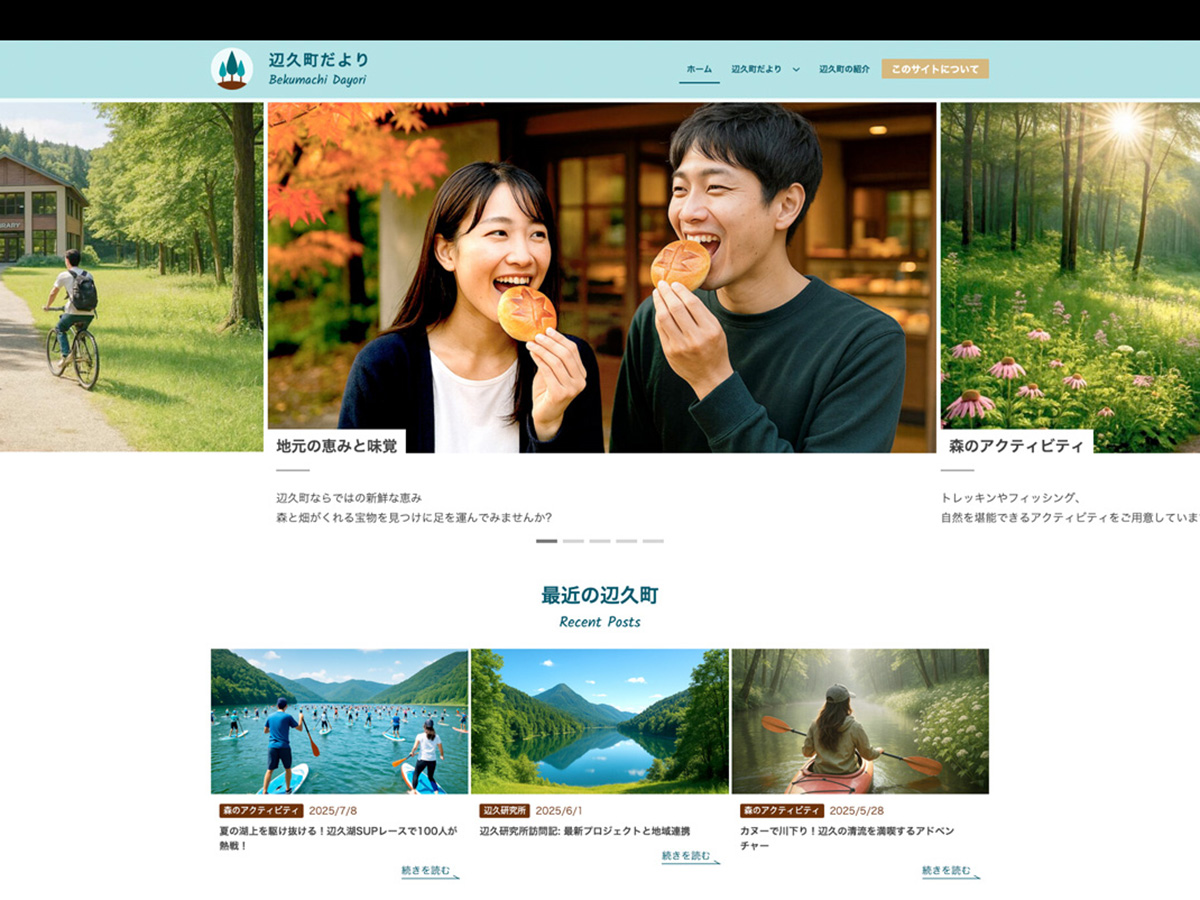
Language
ライセンスタイプ
テーマ
Theme Type
Author
ID
vk_x-t9_blog-tourism架空の観光ブログ。シンプルな構成で、メディア発信やご自身のブログにすぐお使いいただけます。
-
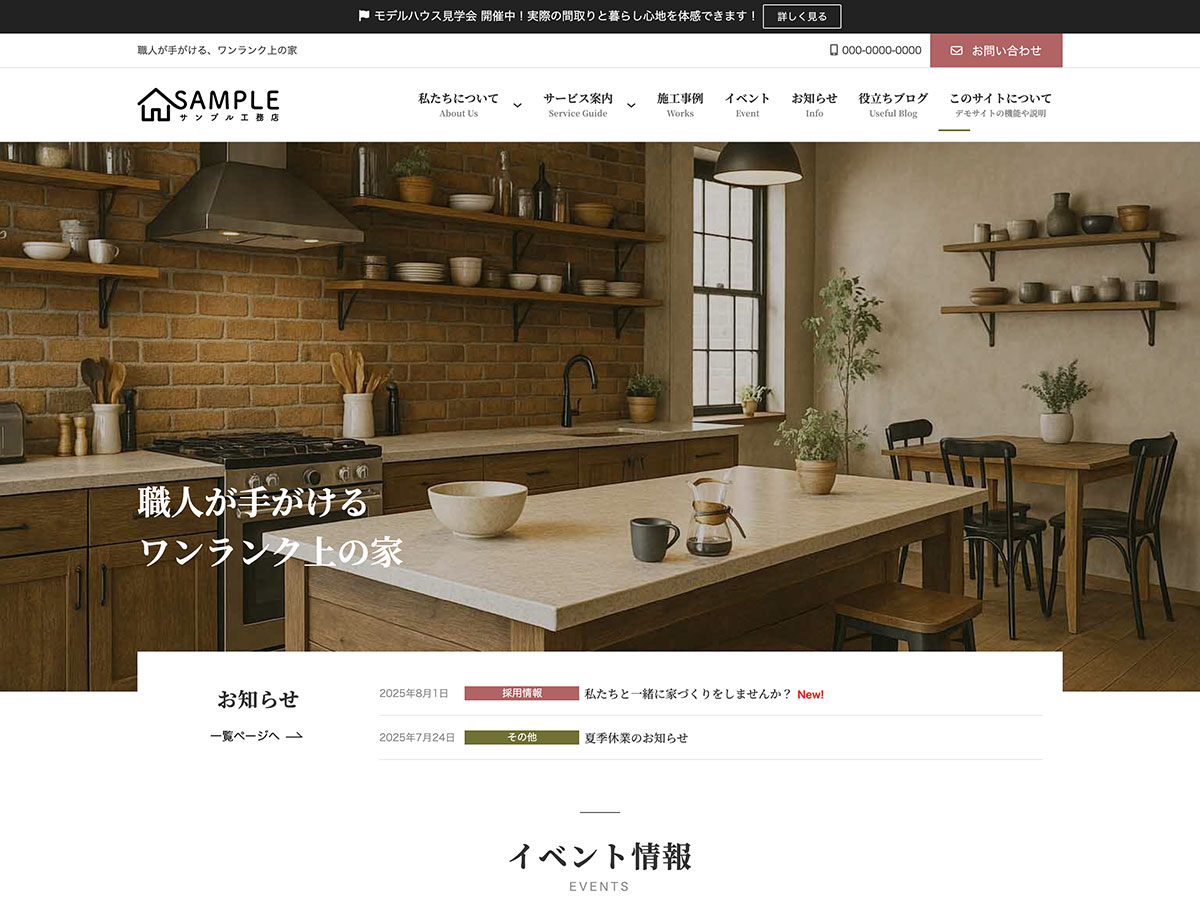
Language
ライセンスタイプ
テーマ
Theme Type
Author
ID
vk_x-t9-pro_architectイベント情報、施工事例、お知らせ の3つのカスタム投稿タイプやカスタムフィールドの値での表示制御なども行っている本格的な工務店サイトです。
¥
29,700円(税込)
¥
0円(税込)
※ Vektor Passport が必要です -
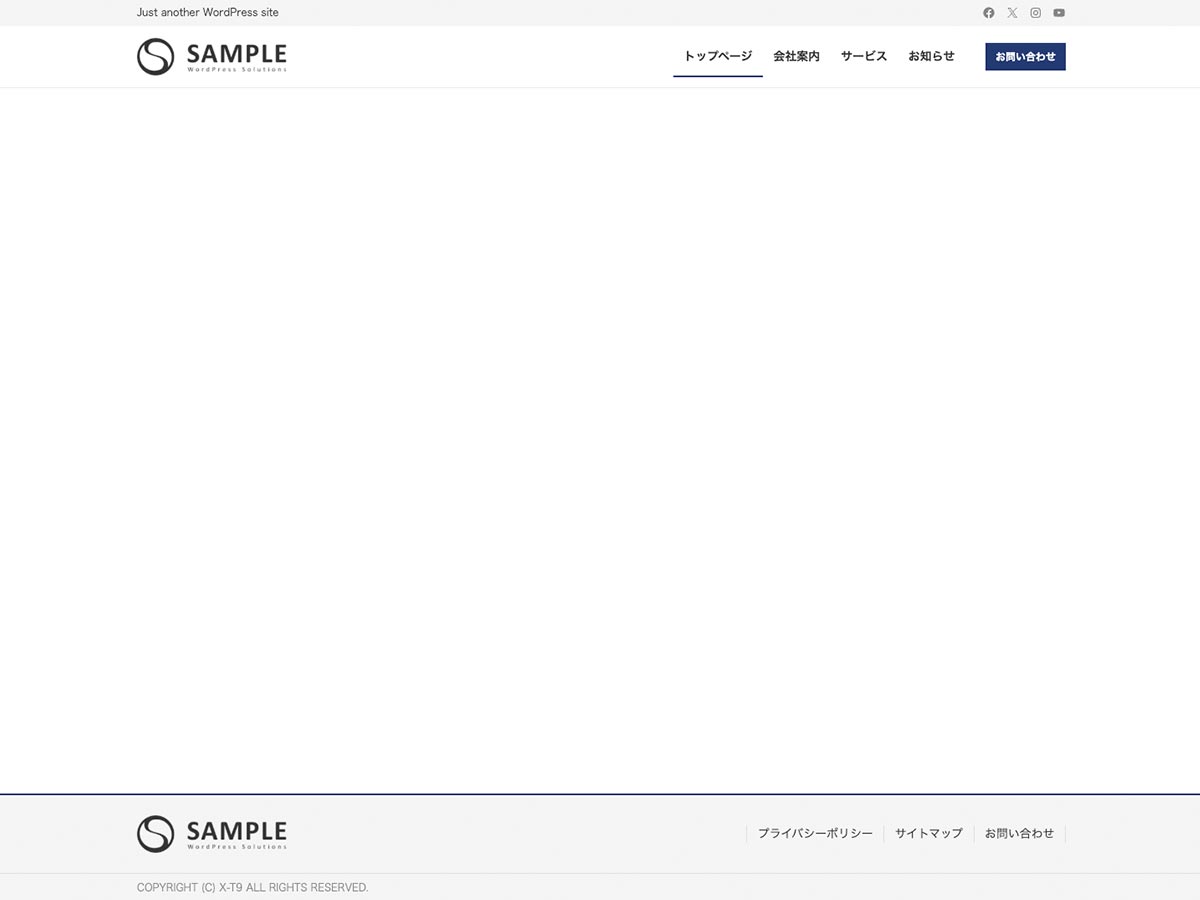
Language
ライセンスタイプ
テーマ
Theme Type
Author
ID
vk_x-t9_plainX-T9 無料版のみでゼロからサイト制作をするためのコンテンツの入っていないスターターサイトです。
-
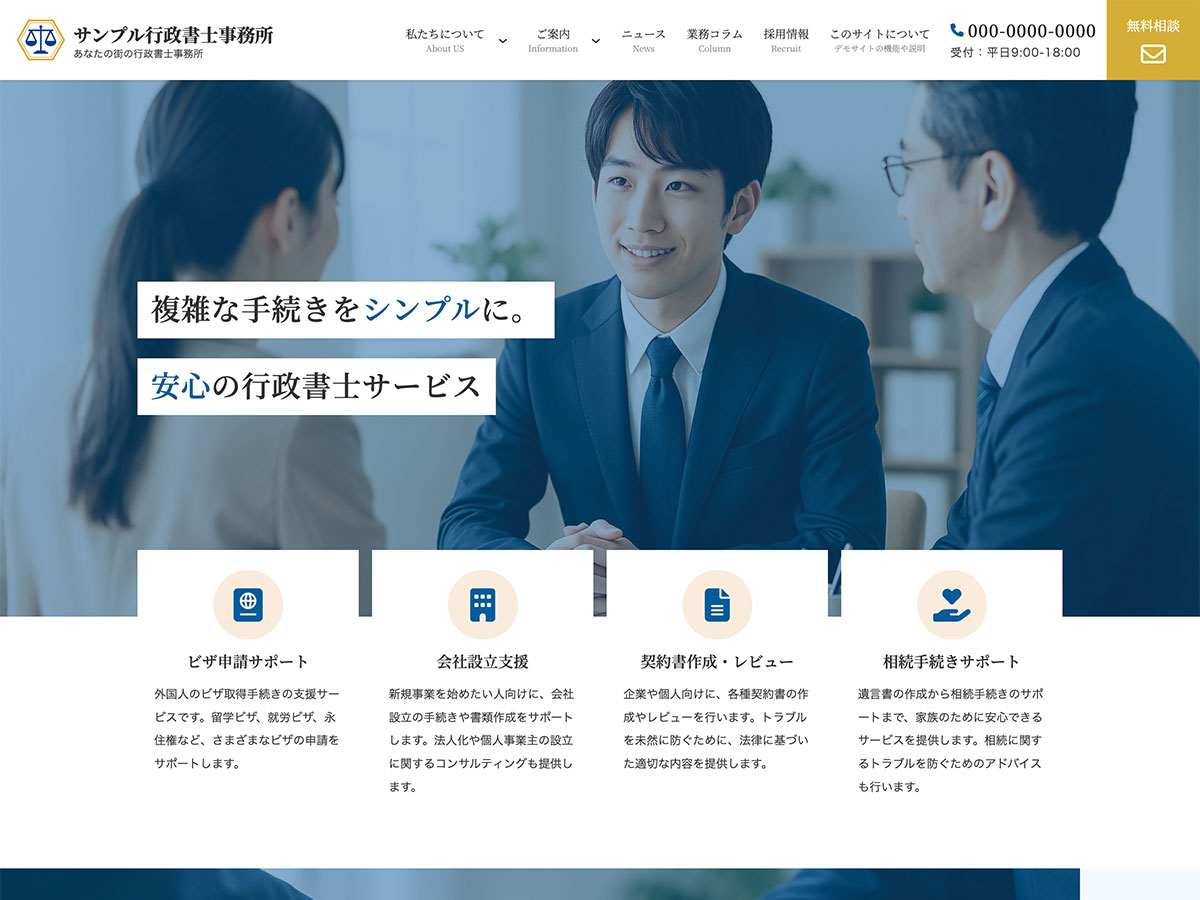
Language
ライセンスタイプ
テーマ
Theme Type
Author
ID
vk_x-t9-pro_gyosei行政書士業務に必要なページ構成と信頼感のあるデザインを備えたサイトです。
¥
29,700円(税込)
¥
9,900円(税込)
※ 別途 Vektor Passport が必要です -
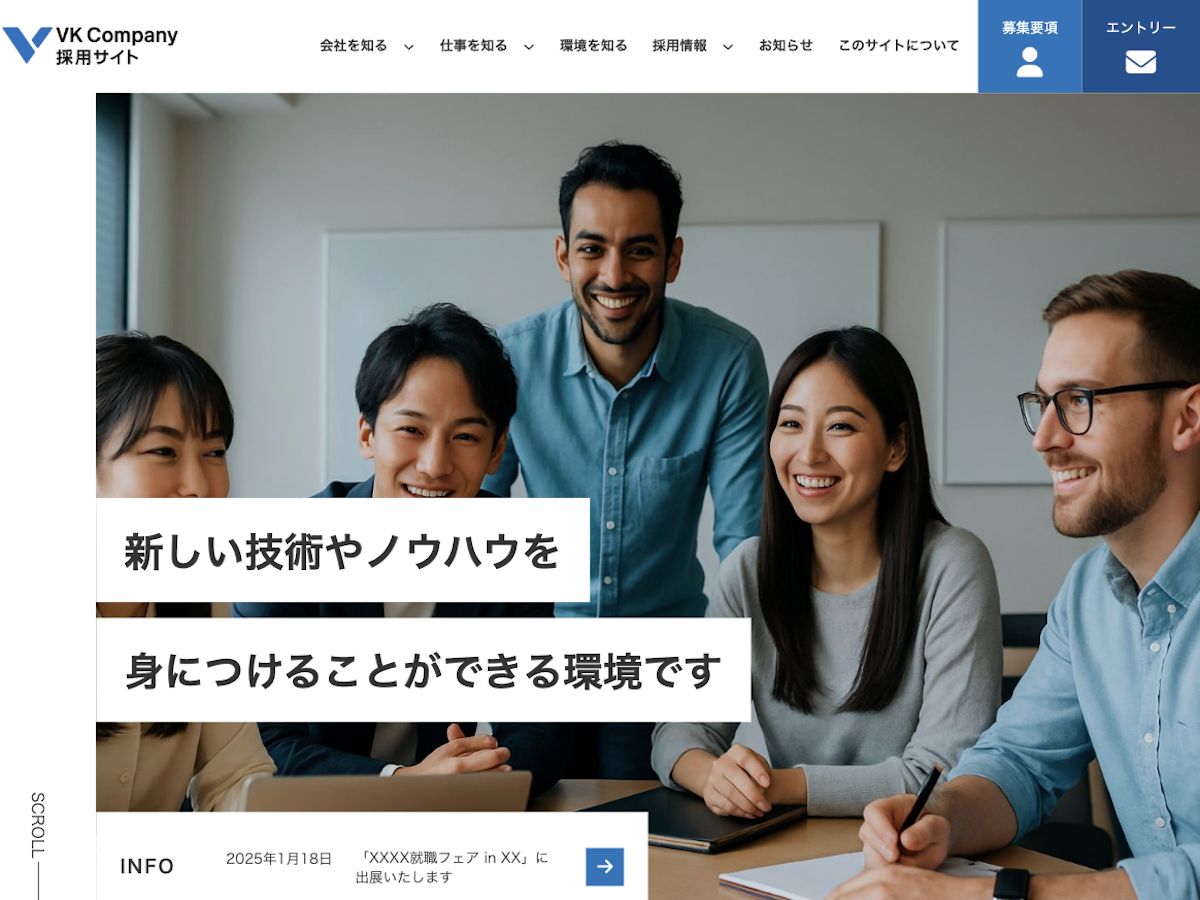
Language
ライセンスタイプ
テーマ
Theme Type
Author
ID
vk_x-t9-pro_recruit¥
29,700円(税込)
¥
9,900円(税込)
※ 別途 Vektor Passport が必要です -

Language
ライセンスタイプ
テーマ
Theme Type
Author
ID
vk_ltg-g3_carework¥
19,800円(税込)
¥
9,900円(税込)
※ 別途 Vektor Passport が必要です -
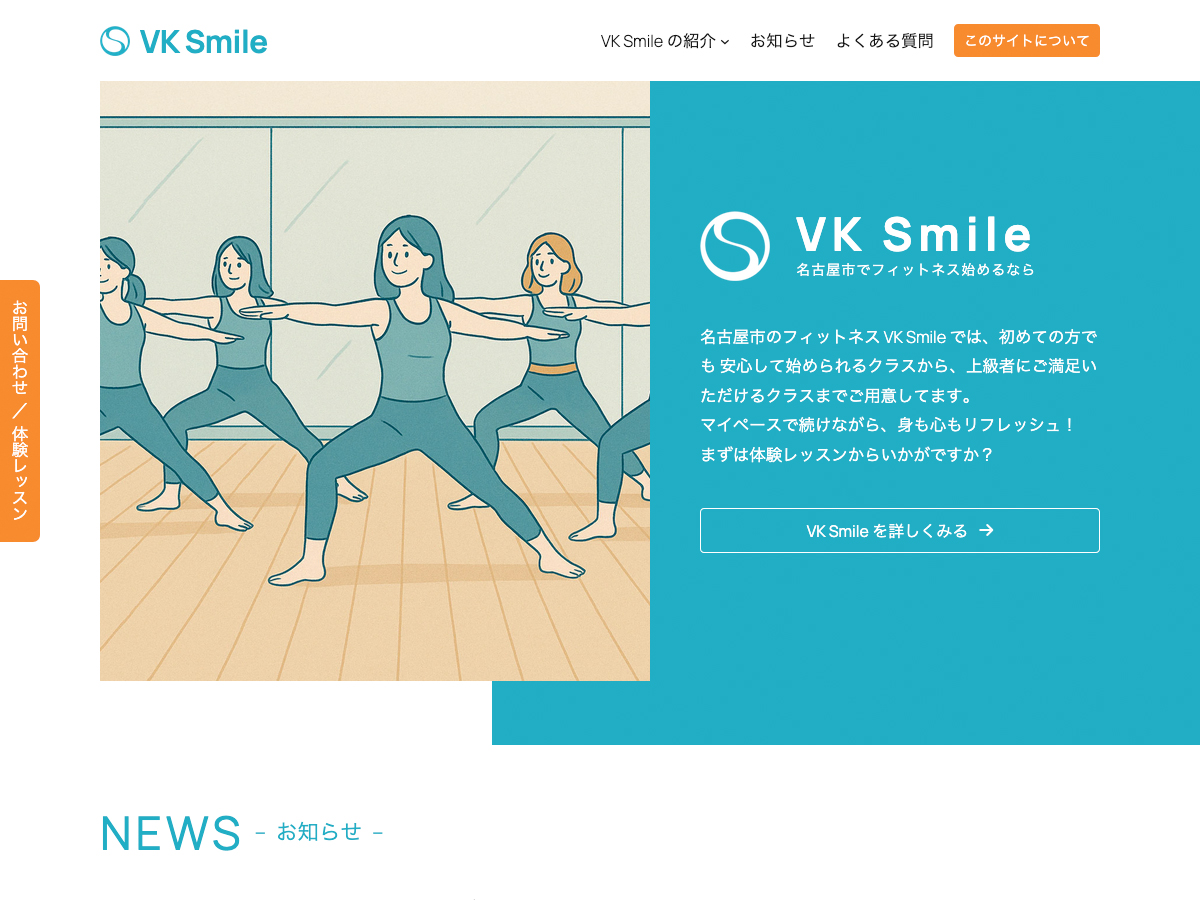
Language
ライセンスタイプ
Theme Type
Author
ID
vk_tt5_fitness架空のフィットネスクラブを案内するデモサイトです。WordPress のブロックテーマを使用し、フルサイト編集に対応しています。
※ Vektor Passport が必要です -

Language
ライセンスタイプ
テーマ
Theme Type
Author
ID
vk_x-t9_politician-basicX-T9 テーマのミニマルな柔らかい雰囲気の議員向けサイトです。
¥
19800円(税込)
¥
9,900円(税込)
-

Language
ライセンスタイプ
テーマ
Theme Type
Author
ID
vk_ltg-g3_standardLightning テーマのミニマルなビジネス向けのサイトです
-
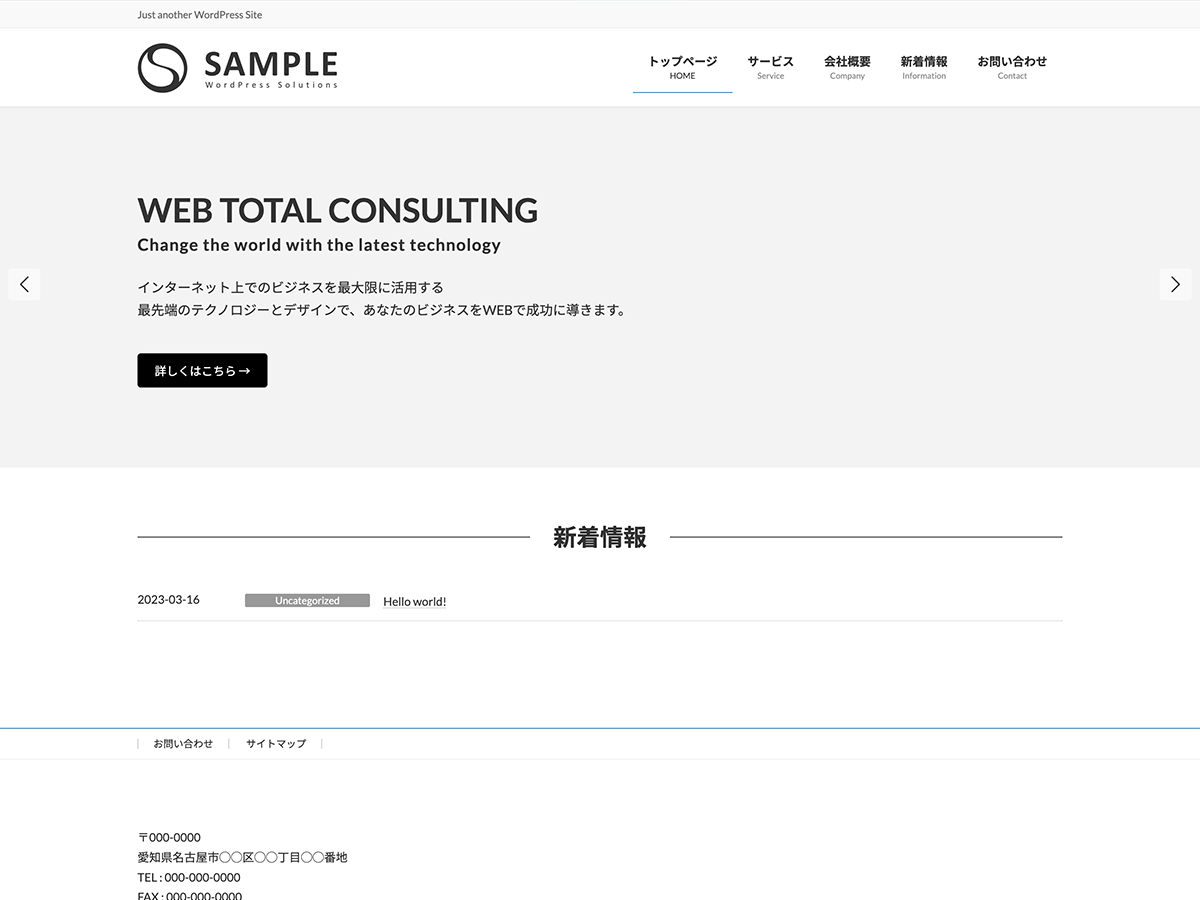
Language
ライセンスタイプ
テーマ
Theme Type
Author
ID
vk_ltg-g3-pro_starterLightning テーマのスターター用サイトです。基本的に全てのページをゼロからご自身で作成したい方向けの軽量版ですのでコンテンツは入っていません。
※ Vektor Passport が必要です
デモサイトデータのダウンロードはできません
サイトを丸ごと再現できる「デモサイトデータ」のインポートは VK FullSite Installer 経由でのみ可能です。zipファイルなどでダウンロードして保存することはできません。インポートした上で必要に応じてご自身でプラグインなどを使用してエクスポートする事は可能です。
Try For Free
無料で今すぐ試せる
インポートできるデモサイトデータは無料版と有料版があります。初めてベクトル製品をご利用になる方は、まずは無料版からぜひお試しください。
有料版をインポートするには、販売サイト VWS にてライセンスタイプに応じたライセンスキーの購入が必要です。
※VK FullSite Installer プラグイン本体は無料です
| デモサイトデータ | 無料版 | 有料版 | ||||||||||||
| 販売形態 | – | サブスクリプション | サブスクリプションと 単品買い切りの併用 | 単品買い切り | ||||||||||
| ライセンスタイプ | 無料 | Vektor Passport | Vektor Passport + サイトライセンス | サイトライセンス | ||||||||||
| デモサイト | デモサイト一覧 | デモサイト一覧 | デモサイト一覧 | デモサイト一覧 | ||||||||||
| 料金 | 無料 | 11,000 円/1年 29,700 円/3年 44,000 円/5年 | (左記料金に加えて) 9,900 円〜 | 9,900 円〜 | ||||||||||
ライセンスタイプについて
| Vektor Passport | Vektor Passport(ベクトルパスポート)は、ベクトルの主要製品・サービスを利用できるお得なサブスクライセンスです。ライセンス期間は1年・3年・5年から選べます。購入すると1つのライセンスキーが発行されます。 |
| サイトライセンス | デモサイトデータごとの買い切りライセンスです。購入すると1つのライセンスキーが発行されます。 一つのライセンスキーで複数の WordPress にインポート可能です。 |
| Vektor Passport + サイトライセンス | Vektor Passport とサイトライセンスそれぞれで発行される2つのライセンスキーが必要です。 |
User Guide
VK FullSite Installer
ご利用の流れ
設定はこれだけ!
あっという間に選んだデモサイトがあなたの WordPress サイトに完全再現されます。
事前準備
- サーバー契約・ドメイン取得 または ローカル環境を用意します。
- WordPress をインストールします。
ポイント
- 真っさらな WordPress の環境をご準備ください。
- 推奨環境:PHP 7.4以上、MySQL 8.0以上、HTTPS必須
- インポートの際はオンライン環境が必要です。
プラグインのダウンロード
VK FullSite Installer プラグインをダウンロードします。
インストールと有効化
WordPress 管理画面からプラグインをインストールして有効化します。
デモサイトを選ぶ
自動的にデモサイト一覧画面が表示されます。ご希望のデモサイトを選びます。
【有料版デモサイトを選択する場合】
「購入」ボタンをクリックし、販売サイト VWS でライセンスキーをご購入ください。ライセンスキーを入力し「保存」をクリックすると「このサイトをインポート」ボタンが表示されます。
ポイント
- ライセンスタイプ が Vektor Passport の場合、有効なライセンスキーを取得済みであれば、追加の購入は不要です。
インポートを開始
「このサイトをインポート」をクリックすると、インポートの確認画面が表示されます。
インポートすると既存のデータが消失する事の確認チェックボックスにチェックを入れて「インポート開始」をクリックしてください。
ポイント
- インポートしたデータの投稿をどのユーザーに割り当てるかのプルダウンが表示されますが、基本的には新規インストールしたWordPressではユーザーは一人しかいないはずで、そのユーザーが選択された状態になりますので特に気にしなくてかまいません。
- インポート完了後、VK FullSite Installer プラグインは自動的に無効化されます。管理画面のプラグイン一覧から手動で削除してください。
「データベースの更新が必要です」と表示される場合
ご準備いただいたWordPress環境と、インポートするデモサイトデータのWordPressのバージョンに差がある場合、下記のように「データベースの更新が必要です」と表示される場合があります。「WordPressデータベースを更新」をクリックして手続きを進めてください。
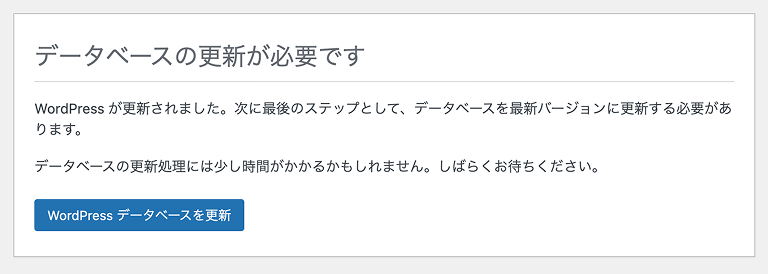
数十秒〜数分で更新完了となります。「続行」をクリックします。
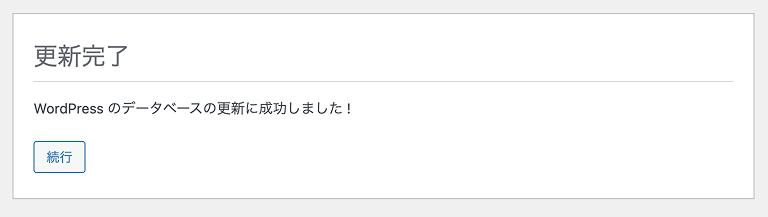
処理に時間がかかる場合、下記のように英語で「Briefly unavailable for scheduled maintenance. Check back in a minute.(定期メンテナンスのため、しばらくの間ご利用いただけません。しばらくお待ちください。)」と表示される場合があります。1分ほど待って変化がなければブラウザの更新をしてください。

「インポートが完了しました。」と表示されていればOKです。

「ダッシュボード>更新」を確認し、適宜WordPress本体や、テーマ・プラグインの更新を行なってください。
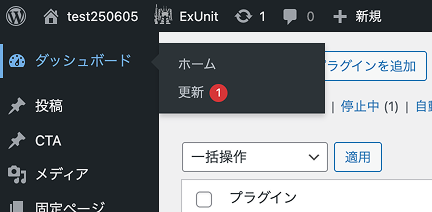
インポート完了!編集をはじめましょう
「インポートが完了しました」のメッセージが表示されると、完了です。サイトを表示してご確認ください。
あわせて、各種「設定ガイド」もご確認いただくことで、よりスムーズに操作を進められます。
コンテンツの編集には、コピペで使える便利なブロックパターンが満載の「VKブロックパターンライブラリ」もぜひご活用ください。編集作業がよりスピーディーに、楽しくなります!
FAQ
よくある質問
WordPressを触るのは初めてです。初心者でも使えますか?
はい、WordPress を初めて触る方にもおすすめです。選んだデモサイトと同じ状態でサイトがすぐに立ち上がるため、大変わかりやすくなっています。サイトの構成や各設定、ページがどんな風に作られているかを確認しながら編集でき、オリジナルのサイトに仕上げられます。
デモサイトデータに含まれているテーマやプラグインのライセンスについておしえてください。
ベクトル製のテーマ・プラグインは WordPressコミュニティーガイドラインに沿って「100%GPLライセンス」を採用しています。そのため、受託制作においても1つのライセンスを複数サイトに使うことはもちろん、弊社テーマをどのようなサイトにご利用いただいてもかまいません。お問い合わせ・確認は不要です。
なお、Vektor Passport(有償ライセンス)については、以下よりご確認ください。
テキストや画像をそのまま使ってもよいですか?
デモサイトデータに含まれるすべてのテキストおよび画像コンテンツは、自由にご利用いただけるよう提供しています。詳細は利用規約にてご確認ください。
ただ、テキストや画像はあくまで参考とし、実際に公開するサイトに合ったものに差し替えましょう。なぜなら、そのまま使用することで、他の多くのウェブサイトと内容が重複し、独自性が損なわれる可能性があるからです。Googleなどの検索エンジンは、独自のコンテンツを持つサイトを優先してランキングするため、オリジナルのテキストや画像に差し替えることが重要です。
また、同じ内容のコンテンツを持つウェブサイトが多数存在すると、ユーザーは新鮮さや信頼性を感じず、サイトの評判に影響を与えることがあります。独自のコンテンツは、サイトの目的やブランドの価値を適切に伝えるのに不可欠です。
サイトに新しいページを追加したいです。ページの内容はゼロから作る必要がありますか?
「VK パターンライブラリ」で公開しているブロックパターンをぜひご活用ください。ページ全体やパーツのパターン(デザインテンプレートのようなもの)をコピペして文章や画像を差し替えるだけで、新しいページも簡単に作れます。もちろん、WordPress のブロックエディターを使ってゼロから自由に作ることもできます。
Support / Contact
サポート・お問い合わせ
質問窓口について
ライセンスタイプにより質問窓口が異なります。質問の投稿は、設定ガイドと各デモサイト内「このサイトについて」ページをご参照のうえでお願いします。
| デモサイトデータ | 無料版 | 有料版 | ||||||||||||
| 販売形態 | – | サブスク | 単品買い切り | |||||||||||
| ライセンスタイプ | 無料 | Vektor Passport | Vektor Passport + サイトライセンス | サイトライセンス | ||||||||||
| 質問窓口 | Discord (無料版_助け合い チャンネル) | VWSフォーラム | Discord (専用 チャンネル) インポート〜初期設定 | |||||||||||
| 購入前のお問い合わせ | – | 有償製品の機能・仕様に関すること | ||||||||||||
ご購入前のお問い合わせ
ご購入前の有償製品の機能・仕様に関することは、以下よりお願いします。ただし、データのインポート後の使い方やカスタマイズなどの質問に関しては返信しておりません。あらかじめご了承ください。
